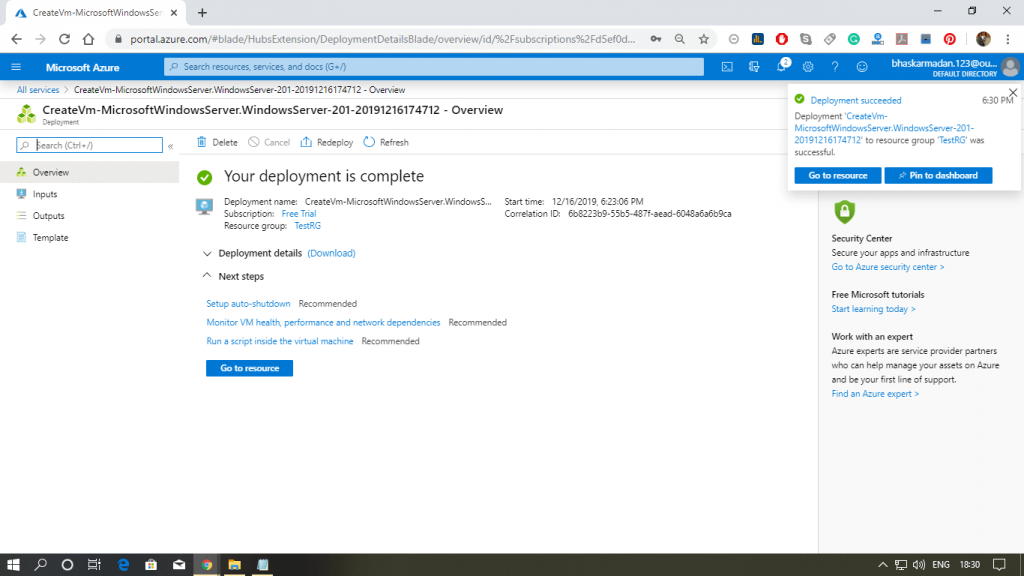Déployer des Machines virtuelles Azure
Azure Virtual machine nous permettra de créer et d’utiliser des machines virtuelles dans le nuage en tant qu’Infrastructure as a Service. Nous pouvons utiliser une image fournie par Azure, ou un partenaire, ou nous pouvons utiliser notre propre image pour créer la machine virtuelle.
Les machines virtuelles peuvent être créées et gérées en utilisant :
- Portail Azure
- Modèles Azure PowerShell et ARM
- Azure CLI
- SDK client
- API REST
Voici les choix de configuration qu’offre Azure lors de la création d’une machine virtuelle.
- Système d’exploitation (Windows et Linux)
- La taille de la VM, qui détermine des facteurs tels que la puissance de traitement, le nombre de disques attachés, etc.
- La région où la VM sera hébergée
- L’extension de la VM, qui donne des capacités supplémentaires telles que l’exécution d’un anti-virus, etc.
- Les éléments de calcul, de mise en réseau et de stockage seront créés lors du provisionnement de la machine virtuelle.
Taille des VM
Il est important de sélectionner la bonne taille et le bon type de VM pour que notre machine virtuelle fonctionne parfaitement. Voici donc les tailles de VM qui sont disponibles dans Azure.
| Type | Sizes | Description |
| Usage général | B, Dsv3, Dv3, DSv2, Dv2, DS, D, Av2, A0-7 | Il est idéal pour les tests et le développement, les petites et moyennes bases de données et les serveurs Web à faible et moyen trafic. |
| Optimisé pour le calcul | Fsv2, Fs, F | Il présente un rapport CPU/mémoire élevé. Il convient aux serveurs web à trafic moyen, aux appliances réseau et aux processus batch. |
| Optimisé pour la mémoire | Esv3, Ev3, M, GS, G, DSv2, DS, Dv2, D | Le rapport mémoire/CPU est élevé. Il est idéal pour les serveurs de bases de données relationnelles, les caches de taille moyenne à grande et les analyses en mémoire. |
| Optimisé pour le stockage | Ls | Il dispose d’un débit disque et d’une IO élevés, ce qui est idéal pour les bases de données Big Data, SQL et NoSQL. |
| GPU | NV, NC, NCv2, ND | Il s’agit d’une machine virtuelle spécialisée qui est destinée au rendu graphique lourd et à l’édition vidéo. Disponible avec un ou plusieurs GPU. |
| Performance de calcul élevée | H, A8-11 | Il s’agit de la machine virtuelle CPU la plus rapide et la plus puissante avec des interfaces réseau à haut débit (RDMA) en option. |
Créer une machine virtuelle Azure
Étape 1 : Cliquez sur Tous les services, puis cliquez sur le bouton Machine virtuelle, comme le montre l’image suivante.
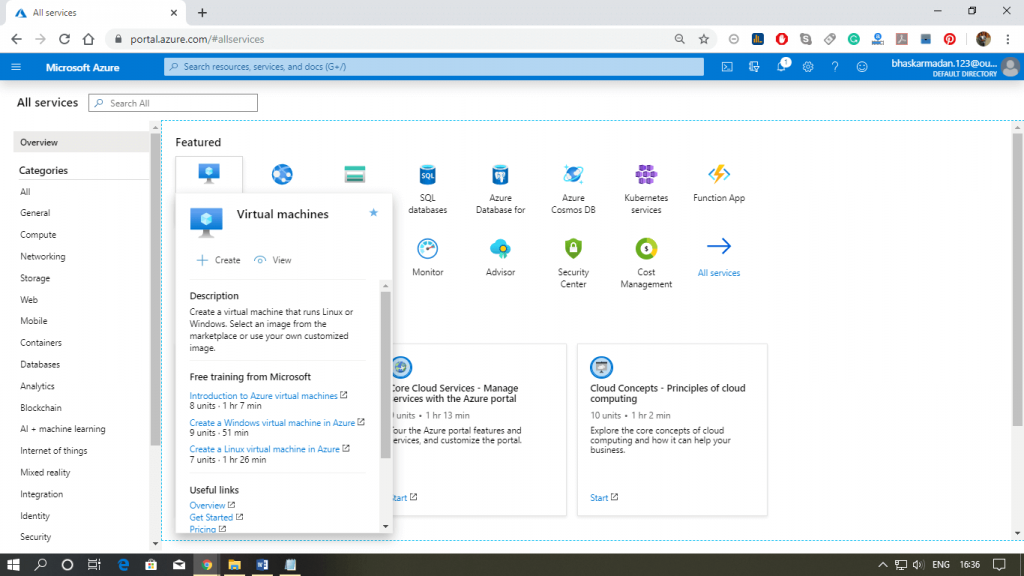
Étape 2 : Cliquez sur créer, vous serez alors redirigé vers la page Créer une machine virtuelle.
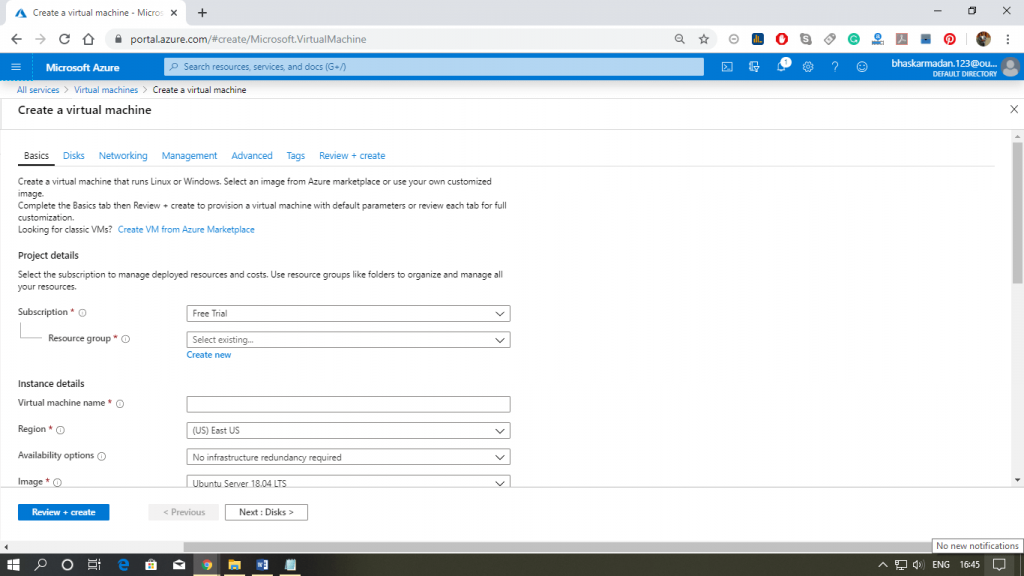
Étape 3 : sélectionnez maintenant l’image pour votre machine virtuelle à partir de la place de marché Azure en cliquant sur « Create VM from Azure marketplace ».
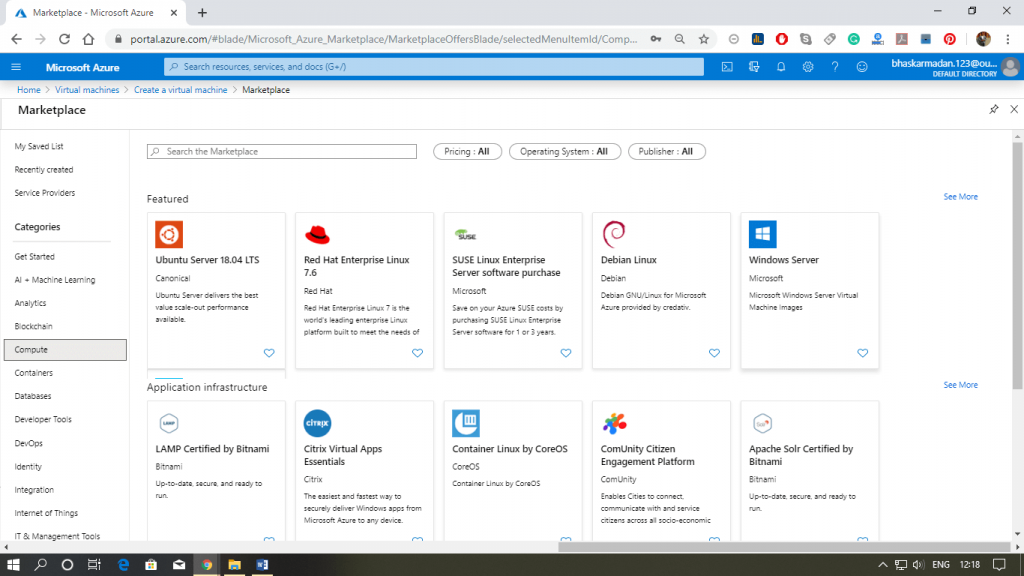
Étape 4 : après avoir sélectionné l’image, la première chose que vous devez faire est de donner un nom à votre machine virtuelle.
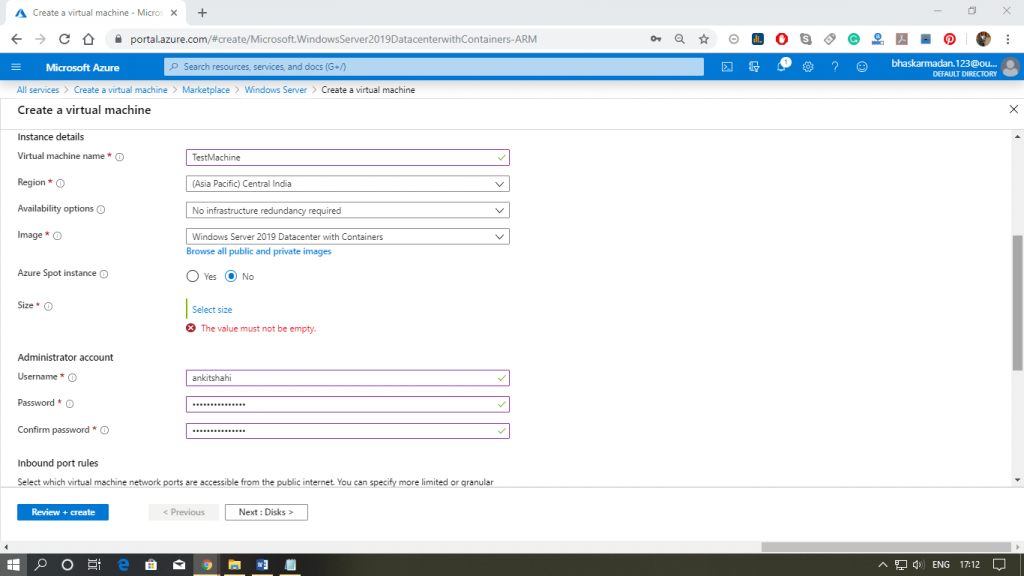
Étape 5 : sélectionnez maintenant la taille et le type de VM en fonction de vos besoins. Après cela, définissez un nom d’utilisateur et un mot de passe pour votre machine virtuelle, puis cliquez sur Suivant.
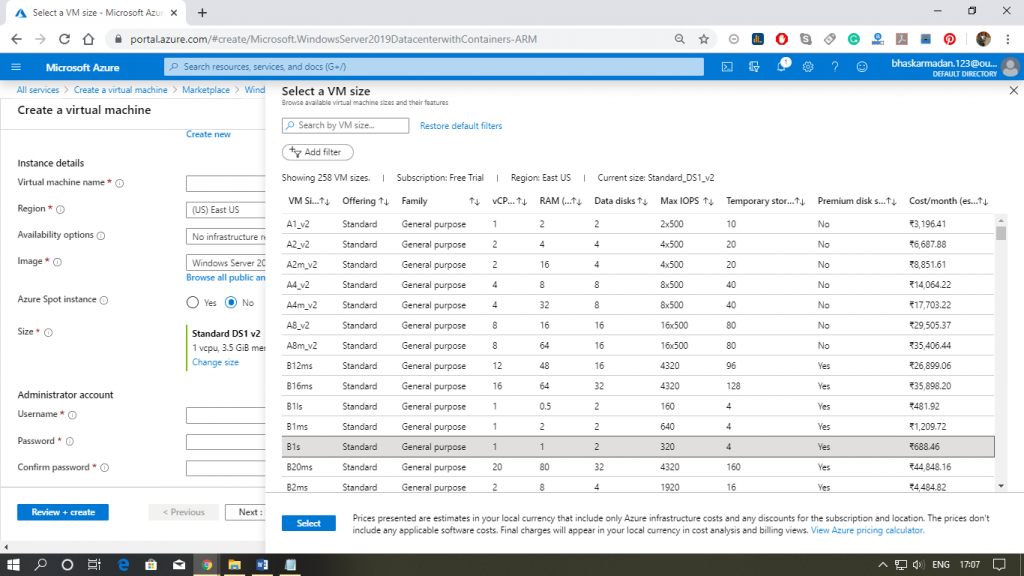
Étape 6 : Vous êtes maintenant sur l’onglet disque, sélectionnez le type de disque dont vous avez besoin puis cliquez sur suivant pour vous rediriger sur la page de mise en réseau.
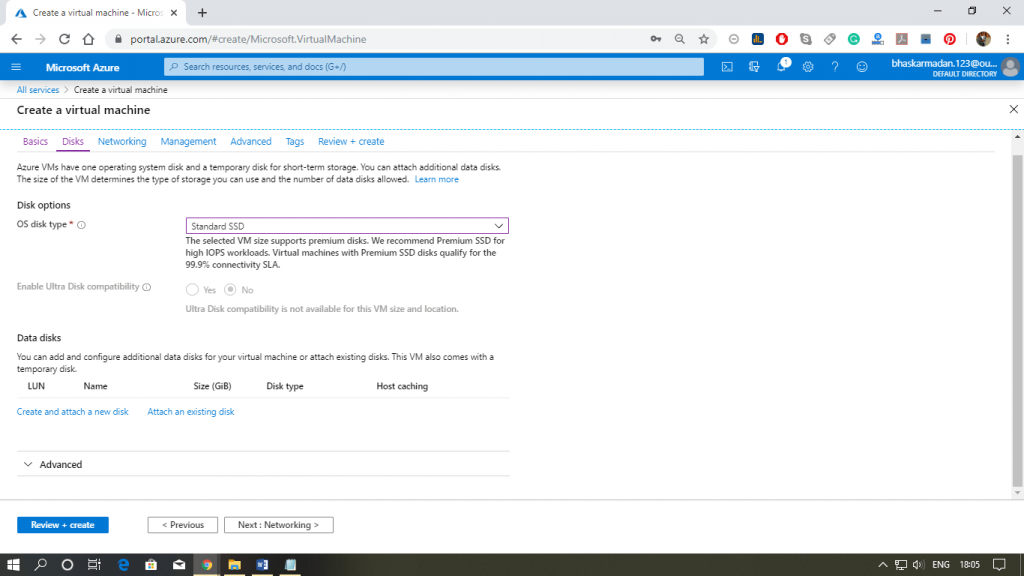
Étape 7 : Sélectionnez le réseau virtuel, le sous-réseau et l’adresse IP pour la machine virtuelle. Nous le laissons par défaut car nous le créons à des fins de formation.
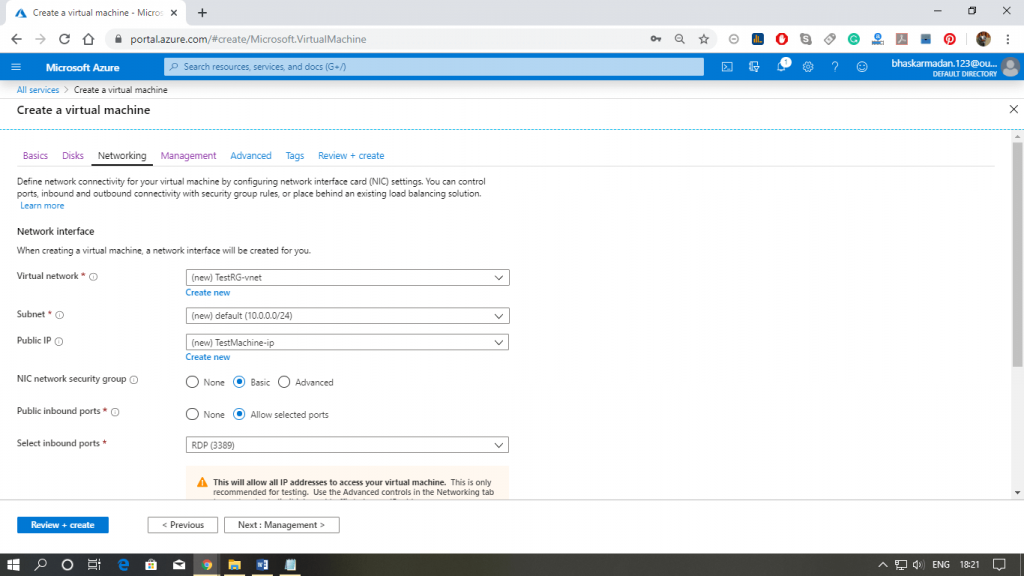
Étape 8 : Sélectionnez maintenant l’onglet de gestion, et choisissez l’option de diagnostic du démarrage et du système d’exploitation. Puis cliquez sur suivant.
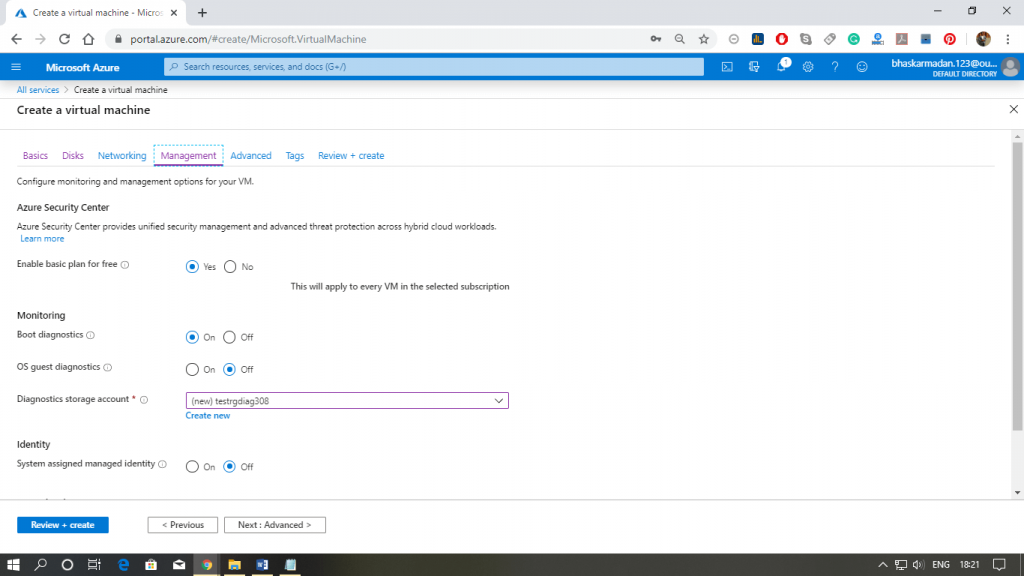
Étape 9 : dans les paramètres avancés, vous pouvez intégrer une extension à la machine virtuelle.
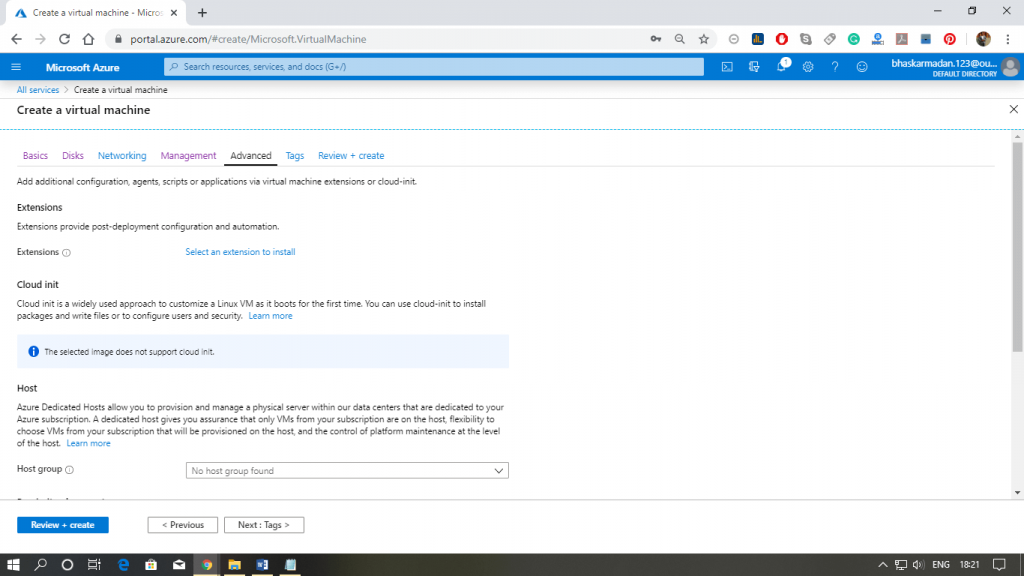
Étape 10 : Maintenant, dans la fenêtre de révision et de création, cliquez sur le bouton de création.
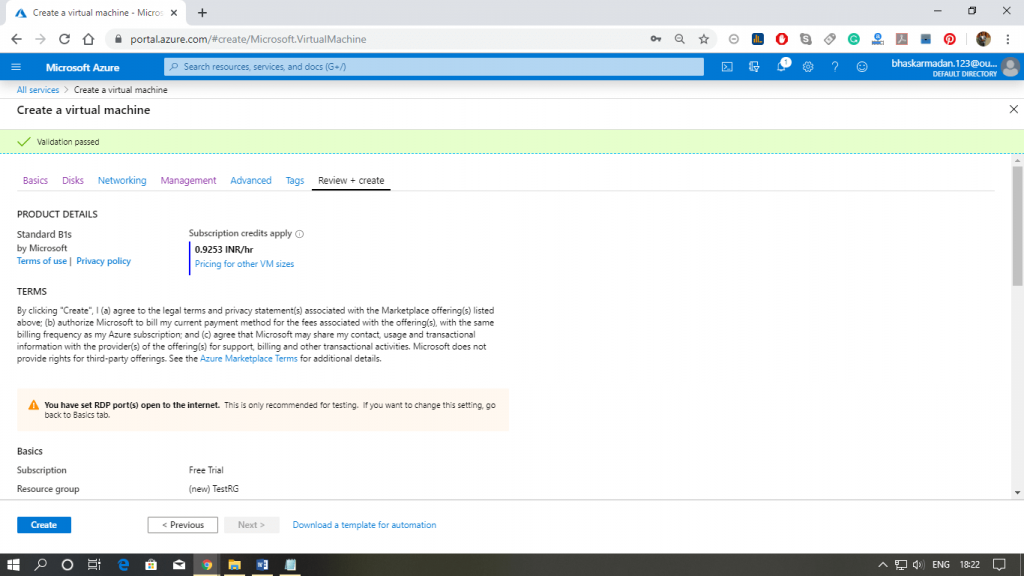
Étape 11 : Lorsque vous cliquez sur Créer, la suite du processus démarre. Attendez quelques minutes que le traitement se termine.
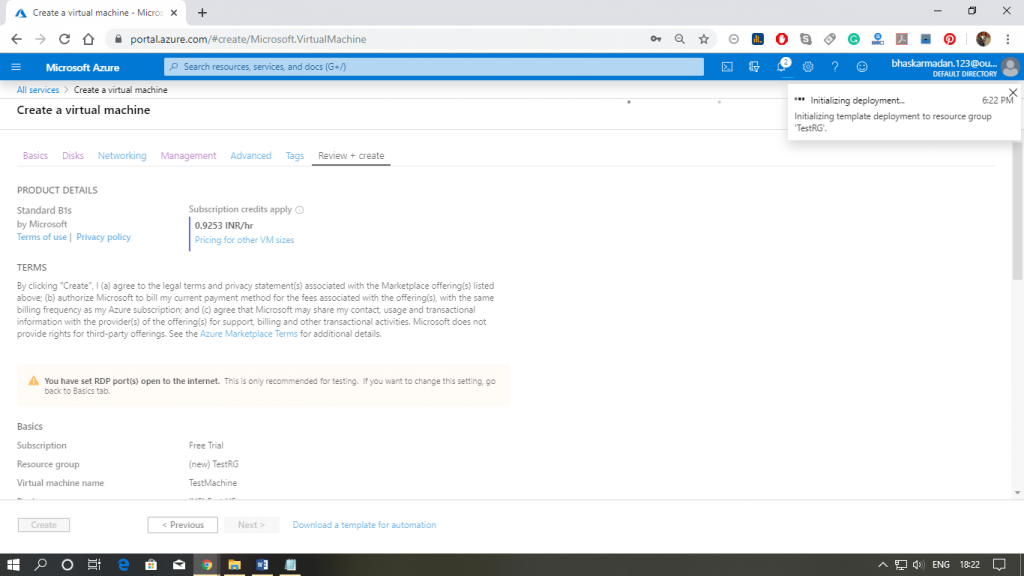
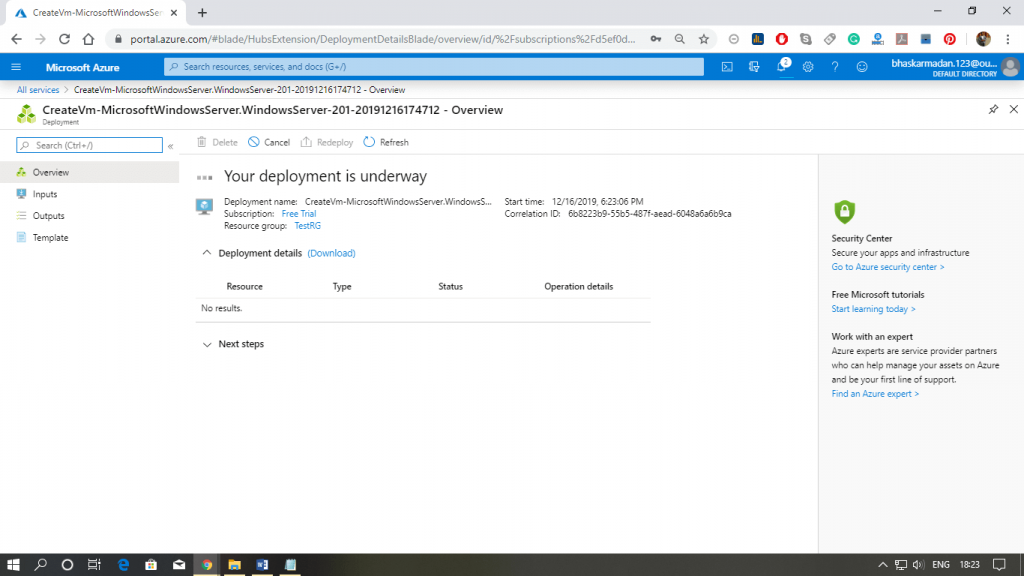
Lorsque votre machine virtuelle est créée, la fenêtre suivante apparaît. Vous pouvez maintenant utiliser votre machine virtuelle.